 |
 |
|
||
 |
||||
Udskrivning på cd'er og dvd'er
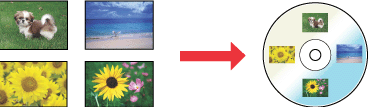
Epson Print CD-softwaren, der leveres med printeren, gør det muligt at oprette cd/dvd-mærkater. Efter oprettelse af mærkatfilen kan du skrive ud direkte på 12 cm og 8 cm cd'er/dvd'er.
Bemærkning om cd/dvd-udskrivning
Opbevar cd/dvd-bakken på et jævnt sted. En skæv eller beskadiget cd/dvd-bakke kan forhindre, at printeren fungerer normalt.
Brug kun cd'er/dvd'er, der egner sig til udskrivning, for eksempel “Printable on the label surface (Udskrivbar på mærkatsiden)” eller “Printable with ink jet printers (Udskrivbar med inkjetprintere)”.
Udskriv kun på en rund cd/dvd.
Se dokumentationen til din cd/dvd for yderligere oplysninger om håndtering af cd'er/dvd'er og retningslinjer vedrørende at skrive data til en cd/dvd.
For at sikre udskriftskvaliteten ved udskrivning på en cd/dvd bruges en lavere farvemætning end ved udskrivning på Epson-specialpapir.
Udskriv ikke på cd'en/dvd'en, før du gemmer dine data på den. Hvis du gør det, kan fingeraftryk, snavs eller ridser på overfladen medføre fejl under skrivning af data.
Prøv at lave en testudskrivning på en overskydende cd/dvd og kontroller den udskrevne overflade efter en hel dags ventetid, især ved udskrivning af et stort antal cd'er/dvd'er.
Sørg for, at dine cd'er/dvd'er er helt tørre uden brug af direkte sollys, før du bruger eller berører den udskrevne overflade.
Afhængigt af cd/dvd-typen kan der forekomme udtværing afhængigt af farvemætningen.
Fugt på udskriftsoverfladen kan medføre udtværing.
Tør blækket af med det samme, hvis der udskrives på cd/dvd-bakken eller den interne transparentholder ved et uheld.
Genudskrivning på den samme cd/dvd forbedrer muligvis ikke udskriftskvaliteten.
Hvis du udskriver på en cd/dvd med et program, der ikke understøtter udskrivning på cd/dvd, kan der dannes pletter på cd/dvd-bakken, cd'en, dvd'en eller inde i printeren.
Hvis du vælger CD/DVD Premium Surface som indstilling for Media Type (Medietype) i printerdriveren og bruger en cd/dvd i høj kvalitet, kan du oprette cd/dvd-mærkater i høj kvalitet.
Sørg for, at lade cd'er og dvd'er tørre fuldstændig, før du bruger dem eller berører den udskrevne overflade. Cd'er og dvd'er, der er udskrevet med CD/DVD Premium Surface som indstilling for Media Type (Medietype), er længere tid om at tørre, end hvis de er udskrevet med CD/DVD som indstilling for Media Type (Medietype). Lad cd'er og dvd'er, der er udskrevet med indstillingen CD/DVD Premium Surface tørre i 24 timer.
Hvis den udskrevne overflade også er klæbrig efter den er tørret, er farvemætningen muligvis for høj. I så fald mindskes farvemætningen i Epson Print CD.
Juster udskriftspositionen med Epson Print CD, hvis den er fejljusteret.
Juster farvemætningen ved hjælp af Epson Print CD, hvis blækket tværes ud.
Du kan indstille udskriftsområdet på en cd/dvd ved hjælp af Epson Print CD. Indstil udskriftsområdet, så det passer til udskriftsområdet på den cd/dvd, du udskriver på. Bemærk, at forkerte indstillinger kan plette cd/dvd-bakken, cd'en eller dvd'en, når du foretager indstillinger.
Kontroller, at du har isat bakken korrekt, hvis bakken skubbes ud eller ikke indføres korrekt, når du starter et cd/dvd-udskriftsjob.
 Se Placering af en cd/dvd
Se Placering af en cd/dvd
 Se Placering af en cd/dvd
Se Placering af en cd/dvd
Hvis bakken skubbes ud, når du starter et cd/dvd-udskriftsjob, er printeren ikke klar. Vent til der vises en meddelelse på skærmen, der beder dig om at isætte bakken. Sæt derefter bakken i igen og tryk på papirknappen  .
.
 .
.Fjern cd/dvd-bakken og stil forreste bakke i papirposition, når du er færdig med at udskrive på en cd/dvd.
Udskriftsområdet på en cd/dvd er illustreret som følger.
|
12 cm cd/dvd
|
8 cm cd/dvd
|
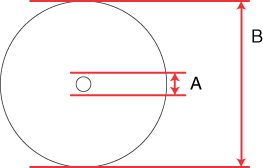 |
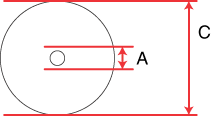 |
|
A
|
18 mm
|
|
B
|
120 mm
|
|
C
|
80 mm
|
 Bemærk:
Bemærk:|
Hvis du udskriver på følgende dele af disken, kan disken eller cd/dvd-bakken blive plettet med blæk.
|
|
Midterområdet
|
18 til 42 mm
|
|
Kantområdet
|
117 til 120 mm (12 cm cd/dvd), 77 til 80 mm (8 cm cd/dvd)
|
Placering af en cd/dvd
Oplysninger om, hvordan du lægger en cd/dvd i, finder du i afsnittet nedenfor.
Åbne Epson Print CD
Se følgende afsnit for at få nærmere oplysninger om start af Epson Print CD.
 Bemærk:
Bemærk:|
Gå til menuen Help (Hjælp), hvis du vil lære at bruge Epson Print CD.
|
Udskrivning på en cd/dvd i Windows
Med Epson Print CD kan du udskrive billeder på en cd/dvd. Nedenstående instruktioner forklarer, hvordan du skriver ud på en cd/dvd ved hjælp af Epson Print CD.
 Bemærk:
Bemærk:|
Der kan kun udskrives én cd eller dvd ad gangen. Fjern hver cd eller dvd fra bakken efter den er udskrevet, og læg derefter den næste cd eller dvd i bakken, hvis indstillingen Copies (Kopier) er indstillet til 2 eller flere. Tryk på papirknappen
 for at genoptage udskrivningen. for at genoptage udskrivningen. Se Placering af en cd/dvd Se Placering af en cd/dvd
|
Foretage de grundlæggende indstillinger
 |
Klik på Print (Udskriv) i menuen File (Filer). Dialogboksen Print (Udskriv) vises.
|
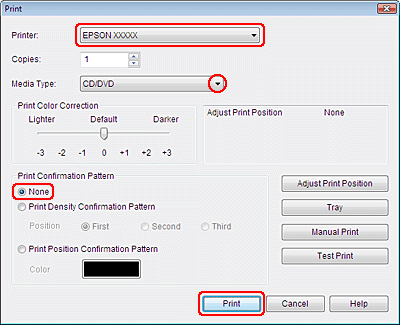
 |
Kontrollér, at din printer, er valgt som indstilling for Printer.
|
 |
Vælg CD/DVD (Cd/dvd) eller CD/DVD Premium Surface som indstilling for Media Type (Medietype).
|
 |
Vælg None (Ingen) som indstilling for Print Confirmation Pattern (Udskriftsbekræftelsesmønster) og klik derefter på Print (Udskriv).
|
Foretage de avancerede indstillinger
Du kan foretage mere komplekse indstillinger ved hjælp af printerdriveren.
 |
Klik på Print (Udskriv) i menuen File (Filer). Dialogboksen Print (Udskriv) vises.
|
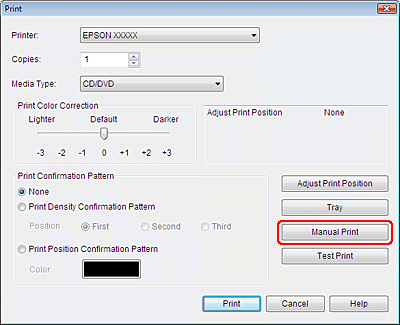
 |
Klik på knappen Manual Print (Manuel udskrift).
|
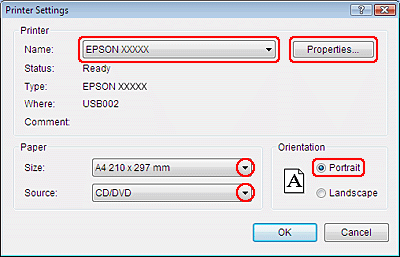
 |
Kontrollér, at din printer, er valgt som indstilling for Name (Navn).
|
 |
Vælg A4 som indstilling for Size (Størrelse).
|
 |
Vælg CD/DVD (Cd/dvd) som indstilling for Source (Kilde).
|
 |
Vælg Portrait (Stående) som indstilling for Orientation (Retning).
|
 |
Klik på Properties (Egenskaber) for at få adgang til printerdriveren.
|
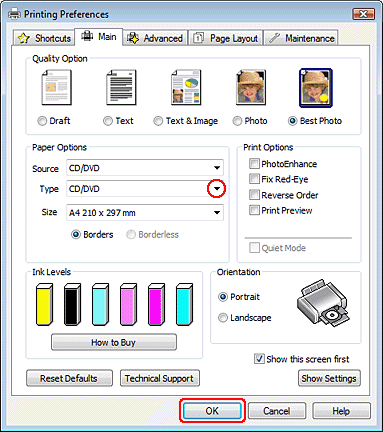
 |
Vælg CD/DVD (Cd/dvd) eller CD/DVD Premium Surface som indstilling for Type.
|
 |
Juster de øvrige indstillinger, så de svarer til dine behov.
|
 |
Klik på OK for at lukke printerdriveren.
|
 |
Klik på OK for at udskrive dine data.
|
Udskrivning på en cd/dvd i Mac OS X
Foretage de grundlæggende indstillinger
 Bemærk:
Bemærk:|
Der kan kun udskrives én cd eller dvd ad gangen. Fjern hver cd eller dvd fra bakken efter den er udskrevet, og læg derefter den næste cd eller dvd i bakken, hvis indstillingen Copies (Kopier) er indstillet til 2 eller flere. Tryk på papirknappen
 for at genoptage udskrivningen. for at genoptage udskrivningen. Se Placering af en cd/dvd Se Placering af en cd/dvd
|
 |
Vælg Print (Udskriv) i menuen File (Filer). Dialogboksen Print (Udskriv) vises.
|
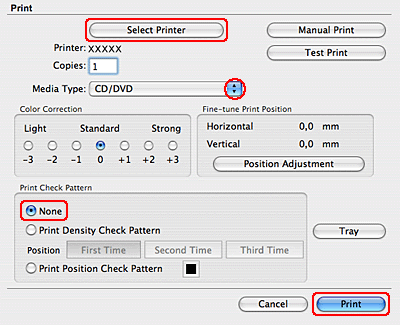
 |
Klik på knappen Select Printer (Vælg printer).
|
 |
Vælg din printer i printerlisten.
|
 |
Vælg CD/DVD (Cd/dvd) eller CD/DVD Premium Surface som indstilling for Media Type (Medietype).
|
 |
Kontroller, at None (Ingen) er valgt som indstilling for Print Check Pattern (Udskriftsbekræftelsesmønster) og klik på Print (Udskriv).
|
Foretage de avancerede indstillinger
Du kan foretage mere komplekse indstillinger ved hjælp af printerdriveren.
 Bemærk:
Bemærk:|
Skærmbilleder af printerdrivervinduerne i dette afsnit er fra Mac OS X 10.5.
|
 |
Klik på Print (Udskriv) i menuen File (Filer). Dialogboksen Print (Udskriv) vises.
|
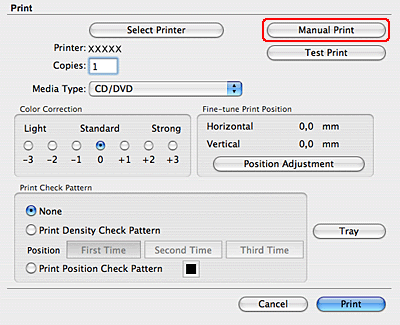
 |
Klik på knappen Select Printer (Vælg printer).
|
 |
Vælg din printer i printerlisten.
|
 |
Klik på knappen Manual Print (Manuel udskrift) i dialogboksen Page Setup (Sidelayout).
|
 |
Klik på OK, når følgende dialogboks vises.
|
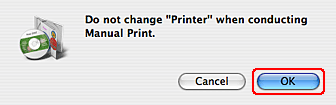
 |
Dialogboksen Page Setup (Sidelayout) vises.
|
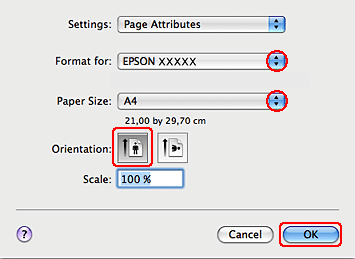
 |
Kontrollér, at din printer, er valgt som indstilling for Format for.
|
 |
Vælg A4 som indstilling for Paper Size (Papirstørrelse).
|
 |
Vælg Portrait (Stående) som indstilling for Orientation (Retning).
|
 |
Klik på OK for at få adgang til dialogboksen Print (Udskriv).
|

 Bemærkning til Mac OS X 10.5-brugere:
Bemærkning til Mac OS X 10.5-brugere:|
Hvis dialogboksen Print (Udskriv) ikke bliver udvidet, skal du klikke på knappen
 for at udvide dialogboksen. for at udvide dialogboksen. |
 |
Kontrollér, at din printer, er valgt som indstilling for Printer.
|
 |
Vælg Print Settings (Udskriftsindstillinger).
|
 |
Vælg CD/DVD (Cd/dvd) eller CD/DVD Premium Surface som indstilling for Media Type (Medietype).
|
 |
Juster de øvrige indstillinger, så de svarer til dine behov, og klik på Print (Udskriv).
|
Udskrivning på en cd/dvd med en softwarepakke, der er tilgængelig i handelen
Når du skriver ud på en cd/dvd med en softwarepakke, som understøtter udskrivning på cd/dvd, der er tilgængelig i handelen, skal du foretage følgende indstillinger.
|
Size (Størrelse)
|
A4
|
|
Orientation (Retning)
|
Portrait (Stående)
|
|
Source (Kilde) (Windows)
|
CD/DVD
|
|
Type
|
CD/DVD (Cd/dvd) eller CD/DVD Premium Surface
|
|
Tray type (Bakketype) *
|
Epson Tray Type 2 (Epson bakketype 2) **
|
* Skal specificeres afhængigt af softwaren.
** Navnet varierer afhængigt af softwaren.
